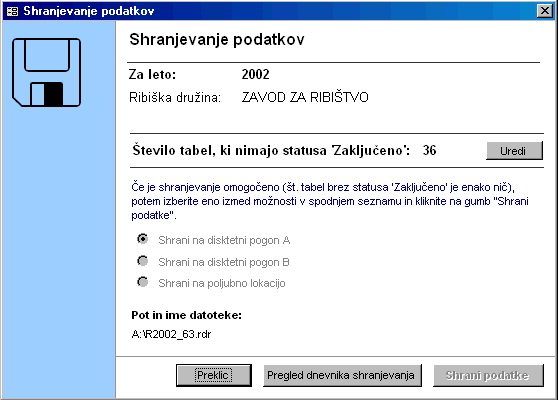Ribiška družina - Ribkat
Odgovori na pogosto
zastavljena vprašanja
Če imamo instaliran program na dveh PC-jih (npr. enkrat pri
gospodarju, kjer bomo pripravljali LN in EL in enkrat na sedežu RD, kjer bi
te podatke pregledovali) - kako vzpostavimo identično stanje? Kje in katere
datoteke je potrebno prekopirati?
Pri tem postopku oz. natančneje - pri presnemavanju datoteke moramo obvezno
zapreti program "Ribiška družina - Ribkat".
Če želimo podatke vnašati na dveh računalnikih, je postopek podoben, kot v primeru,
če želimo recimo urejevati nek Word dokument na dveh lokacijah. Namesto programa
Word moramo na obeh računalnikih namestiti program "Ribiška družina - Ribkat",
ki smo ga dobili na CD-ju. Datoteka, ki jo moramo prenašati iz enega na drugi
računalnik in obratno, se imenuje "rdr_data.mdb". To datoteko najdemo
na lokaciji "C:\Program Files\ZZRS\Rdribkat"
- če seveda nismo programa namestili kam drugam.
Datoteko torej enostavno skopiramo na disketo ali si jo pošljemo po e-pošti
in jo shranimo spet na lokacijo "C:\Program Files\ZZRS\Rdribkat".
Pri tem nas računalnik vpraša, če želimo datoteko res presneti, ker na ciljni
lokaciji že obstaja - odgovorimo z Da.
Pri presnemavanju je treba biti pazljiv, da po končanem delu na 2. računalniku
spet presnamemo datoteko, če želimo nadaljevati z vnosom na računalniku 1. Nikakor
ne smemo vnašati podatkov hkrati na 1. in na 2. računalniku - obvezno moramo
delati postopno: ko končamo na 1. rač., vzamemo s seboj datoteko "rdr_data.mdb",
jo prekopiramo na 2. računalnik in tam nadaljujemo z delom itd. Pri vsakem prehodu
iz enega na drug računalnik je smiselno preveriti, ali res nadaljujemo z zadnjim
stanjem.
Po koncu vnašanja podatkov sem poslal e-pošto na Zavod za ribištvo
Slovenije, vendar so mi sporočili, da v sporočilu ni bilo nobene ustrezne datoteke.
Kaj smo storili napak?
Opazili smo, da so nekateri uporabniki pri zaključku preskočili
en pomemben korak. Ko so podatki vnešeni v vse tabele in je status vseh tabel
potrjen z možnostjo "Zaključena", je potrebno izdelati še datoteko,
ki se pošlje na ZZRS. Ta postopek opisuje poglavje 6.3.3. v navodilih,
ki jih je prejel vsak uporabnik v elektronski in tiskani obliki. Z ukazom Orodja/Shranjevanje
podatkov zaženemo postopek za izdelavo datoteke, ki jo potrebuje ZZRS. Pri
postopku izdelave datoteke vas program opozarja tudi na napake, ki se vam ob
tem lahko pripetijo.
Datoteka, ki jo pripenjate e-pošti, navadno obsega nekaj manj kot 1MB podatkov,
njeno ime se začne na "R2002" in nadaljuje s šifro vaše ribiške družine.
Končnica datoteke je "rdr". Če datoteka, ki ste jo pripeli e-pošti,
ne ustreza temu opisu, potem ste pripeli napačno datoteko, zato natančno preberite
navodila in postopek ponovite. Poslana sporočila imate navadno shranjena v mapi
"Poslano" ali "Sent Items" v vašem e-poštnem programu -
tam lahko preverite, kaj ste dejansko poslali.
Postopek izdelave datoteke objavljamo tudi na tej strani:
6.3.3 Shranjevanje podatkov in pošiljanje
na ZZRS
Ko vnesemo vse podatke o evidenci in načrtu, nam ostane še shranjevanje podatkov.
Predpogoj za shranjevanje podatkov je, da so vse tabele urejene in jim je
dodeljen status "Zaključena".
Uporabimo ukaz Orodja/Shranjevanje podatkov. S tem odpremo okno za
shranjevanje podatkov.
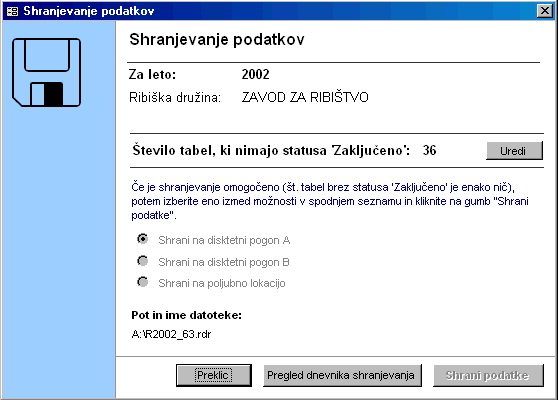
Če odpremo okno v času, ko še nismo zaključili z delom v vseh
tabelah, nas program na to opozori in ne dovoli shranjevanja (gumb Shrani
podatke je nedostopen).
Če so vse tabele zaključene, pa imamo v grobem 2 možnosti:
1. Podatke shranimo na prazno disketo, ki jo pošljemo na naslov s pripisom
" Ribiška družina - Ribkat":
Zavod za ribištvo Slovenije
Župančičeva 9
1000 Ljubljana
2. Podatke shranimo na poljubno lokacijo na disku in datoteko pošljemo na
e-poštni naslov marko.bertok@zzrs.si.
V prvem primeru odkljukamo eno izmed prvih dveh možnosti (Shrani
na disketni pogon A, Shrani na disketni pogon B - odvisno od tega, kako imamo
poimenovane disketne enote in kje imamo prazno disketo). Nato kliknemo na
gumb Shrani podatke in počakamo, da se podatki presnamejo.
Če je slučajno datoteka predolga, uporabimo postopek z druge točke in datoteko
skrčimo s katerim od programov za kompresijo podatkov (npr. Winzip). Šele
kompresirano datoteko shranimo na disketo s pomočjo Raziskovalca (Windows
Explorer).
V drugem primeru odkljukamo tretjo možnost (shrani na
poljubno lokacijo). Pri tem se odpre okno, ki nas vpraša po lokaciji, kamor
želimo shraniti datoteko. V e-pošti, ki jo naslovimo na marko.bertok@zzrs.si,
pripnemo shranjeno datoteko.